集合可用于创建几何体和用作照明设备的灯光对象的组合;可以使用集合来代表一盏灯及其灯源或源的容器。您可以使用集合来代表照明设备,例如简单的桌灯、照明装饰条、导轨系统、带荧光或白炽光的壁灯、枝形吊灯系统以及线路电压电缆系统等。
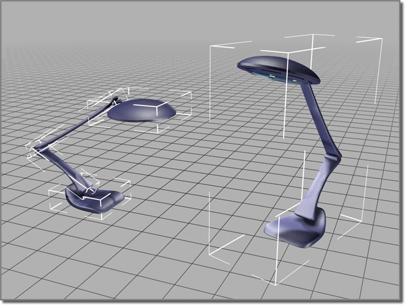
右侧的对象是一个集合,可将其视为单个实体。
创建灯光集合时,首先要创建对象和构建层次,然后设置关节参数并指定反向运动学 (IK)。最后一步是集合该对象层次。集合中使用的灯光具有灯光倍增和过滤颜色控制。可以将光源辅助对象的“调光器”和“过滤颜色”参数关联至作为灯光集合成员的灯光源的参数。
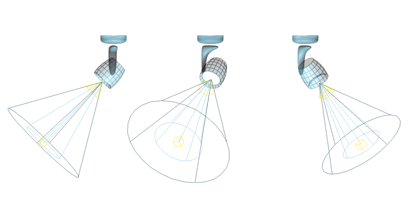
通过简单地移动灯光的目标对象,可使用 IK 来指出光源的光束。
集合和组
集合功能是分组的超集。与分组类似,创建集合可将两个或多个对象进行组合,并将其视为单个对象。为集合的对象命名,然后极像任何其他对象一样对它们进行处理。
集合的主要不同点在于,集合成员对象时,需要指定一个头对象:光源辅助对象。头对象充当集合的前端,选定该集合时,其参数会显示在“修改”面板中。可以使用这些参数通过参数关联来控制集合中的灯光源。您可以使用 MAXScript 创建其他类型的头对象。
集合名称与对象名称相似,只是集合名称由集合携带。在与选择浮动框中的列表相似的列表中,集合名称显示在方括号内,例如:[Assembly01]。在“场景资源管理器”及相关对话框中,用方括号将集合对象图标括起来。
集合的常规功能
集合对象后,可以将其视为场景中的单个对象。可以单击集合中的任一对象来选择整个集合。
创建集合时,其所有成员对象都被严格链接至一个不可见的光源辅助对象。该集合使用这个辅助对象的轴点和本地变换坐标系。
可以嵌套集合。即,集合可以包含其他集合(或组),包含的层次不限。
选定集合时,其头对象参数会显示在“修改”面板中。可以使用 3ds Max 连线参数功能将这些参数连接到集合中灯光对象的参数。
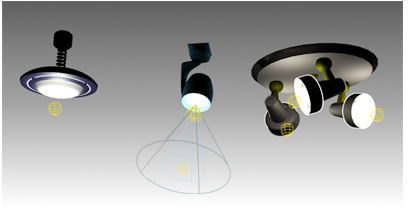
光源类型:
左侧:固定
中间:可定向
右侧:多个灯光
变换和修改集合
可以将集合视为单个对象进行变换或修改,还可以对变换设置动画。
与组不同,将修改器应用于集合时,仅光源接收该修改器。因此,对修改器进行变形(例如“弯曲”)并不会对集合产生任何影响。
对集合应用变换时,会将集合视为一个整体。更加确切地说,3ds Max 将变化应用于代表集合的虚拟对象。要修改成员对象,必须先打开集合,选择对象,然后应用修改器。集合关闭时,此类修改器不会显示在修改器堆栈中。
可以对集合内的单个对象进行变换和设置动画,而与集合自身无关。但是,当变换集合自身时,该变换会同等程度地影响所有集合的对象。集合变换会均匀地添加至具有独立运动的对象。这类似于一笼鸟,在移动笼子自身的同时,每只鸟各自独立地飞来飞去。在集合的情况下,“笼子”(虚拟对象)包含集合中所有对象,无论在何处进行对象的独立变换。
访问集合中的对象
可以通过打开 和关闭 集合来访问集合中包含的单个对象,而无须分解集合。这些命令可以维护集合的完整性。
- 打开:暂时打开集合,以便可以访问其成员对象。打开集合时,可以将对象(或嵌套的集合/组)视为单个对象。可以对其进行变换、应用修改器以及访问它们的修改器堆栈。
- 关闭:完成对单个对象的处理之后,还原该集合。
对集合使用“使唯一”
使用实例克隆集合、然后使该克隆唯一时,考虑其对参数关联的影响方式尤为重要。请考虑以下典型使用情况:
- 将集合(例如照明设备)拖入场景中。
- 使用“实例”选项克隆集合若干次,并将实例放置在场景中。
- 为了使场景更加逼真,对场景中对象的外观赋予随意性,使某些集合实例唯一,并调整其参数使其与其余实例不同。
使用实例克隆集合时,集合中的所有对象以及所有参数关联均被实例化。因此,如果更改关联的光源参数,则会影响所有实例化集合。
当修改器堆栈显示作为实例或参考的集合头时,“使唯一”按钮处于活动状态。单击该按钮,会使该集合头对象相对于其实例唯一,并且也会使所有集合成员唯一。
唯一集合头与其成员之间的参数关联会从该集合的其他实例中分离。更改唯一集合头对象的参数仅会影响其自己成员的参数,不会影响该集合其他实例的成员。
选定多个集合实例时,“使唯一”命令与选定一个对象的多个实例时的效果一样。系统会询问您是否希望使选定集合彼此相互唯一。
- 如果回答“是”,则 3ds Max 会使集合彼此相互唯一,并将每个唯一集合内的参数关联进行重新连接。即,每个唯一集合头的参数仅驱动其自己成员的参数,而不是任何其他集合实例成员的参数。
- 如果回答“否”,则会使选定集合仅相对于其他集合实例唯一。唯一集合头的参数仅驱动其成员的参数,而不是其他集合实例的成员。
注: 如果在实例化集合时选择实例化控制器,则“修改”面板
 “使唯一”命令不会使控制器唯一。通过执行以下操作可使其唯一:打开“轨迹视图”,选择要使其控制器唯一的对象的变换轨迹,然后单击“轨迹视图”工具栏中的“使唯一”按钮。
“使唯一”命令不会使控制器唯一。通过执行以下操作可使其唯一:打开“轨迹视图”,选择要使其控制器唯一的对象的变换轨迹,然后单击“轨迹视图”工具栏中的“使唯一”按钮。
分解集合
通过分解 或炸开 集合可将其永久分解。这两个命令都可以分解集合,但针对于不同的级别。
- 分解:到达集合层次的下一层级。该命令会将当前集合分离为其组件对象(或集合/组),然后删除集合头对象。
- 炸开:与分解类似,但同时会分解所有嵌套的集合和组,只保留独立对象。
分解或炸开集合时,应用于该集合的所有变换动画都会丢失,对象会保持执行分解操作的帧中的状态。但是,对象会保留所有单个动画。
要变换或修改集合中的对象,必须先将其从集合中暂时或永久性地移除。可以使用“打开”命令完成此操作。
比较集合与其他选择方法
与 3ds Max 中其他可用于组合对象的方法相比较,集合的持久性胜于进行瞬时选择,却逊于附加对象。
- 当前选择:当前选择的一个或多个对象是可以对其应用命令的临时性选择。一旦选择其他对象,当前选择即消失。
- 命名选择集:可以重新选择相同的对象模式,但这些对象(其变换)间的位置关系可能在每次重新调用命名集时会有所不同。
- 集合和分组对象:维护它们的位置关系,除非打开集合并对其重新排列。集合还会保持其作为单个对象的一致性。
集合中的每个对象均保留其修改器堆栈,包括其基础参数。可以随时打开集合编辑对象,然后关闭集合还原集合的一致性。
- 附加对象(请参见可编辑网格(对象)):附加对象形成单个对象。原来对象的修改器堆栈将丢失,包括其基础参数。通过分离对象可恢复原来对象的形态,但它们会变成普通网格。
过程
要插入并放置现有集合,请执行以下操作:
- 启用“自动栅格”。
- 将集合从网页(如果它是 i-drop 对象)或本地磁盘拖放到场景中,将其放置在任一现有曲面上。
- 在主工具栏上,单击“使用轴点中心”。
- 按照任何其他对象以特定方向与其对准来放置该集合。
- 如有必要,将该集合光源关联至其灯光源。
- 选择集合,然后使用“修改”面板设置通过“调光器”控件来调节灯光强度。
要创建自己的光源,请执行以下操作:
- 创建照明设备的几何体。
- 创建灯光,或者在“创建”面板上单击“灯光”,将标准灯光或光度学灯光添加至刚才创建的照明设备几何体。
- 选择集合中的所有对象,包括几何对象和灯光。
注: 如果使用 IK,请将灯光目标置于集合外,以便可以独立操纵这些灯光目标。
- 从“组”菜单中,选择“集合”菜单
 “集合”。
“集合”。
将显示一个对话框,请求输入集合名称并指定头对象。默认情况下,可用的唯一头对象类型为光源。
- 输入该集合的名称,然后单击“确定”。
- 将该集合光源关联至其灯光源。本步骤的链接提供了有关参数关联的详细信息。
如果集合中有多个灯光源,请创建连线参数链。然后,在表达式文本框内输入所需的关系表达式。
要调节集合轴点位置,请执行以下操作:
- 调节已关闭组或集合的轴点时,会影响所有组和集合成员的轴点,而不仅仅是组或集合头对象的轴点。因此,建议您打开集合,调节头对象轴点,然后关闭集合。
要使用具有光能传递的集合,请执行以下操作:
- 右键单击“光源”,选择“属性”,并在“对象属性”对话框中选择“光能传递”选项卡。可以对几何体和灯光的光能传递参数进行独立排除和控制。
要调整集合属性,请执行以下操作:
- 关联“调光器”和“过滤颜色”参数后,选择“光源”,然后进入“修改”面板以显示光源参数。
- 调整参数。
在视口中可见到此效果。